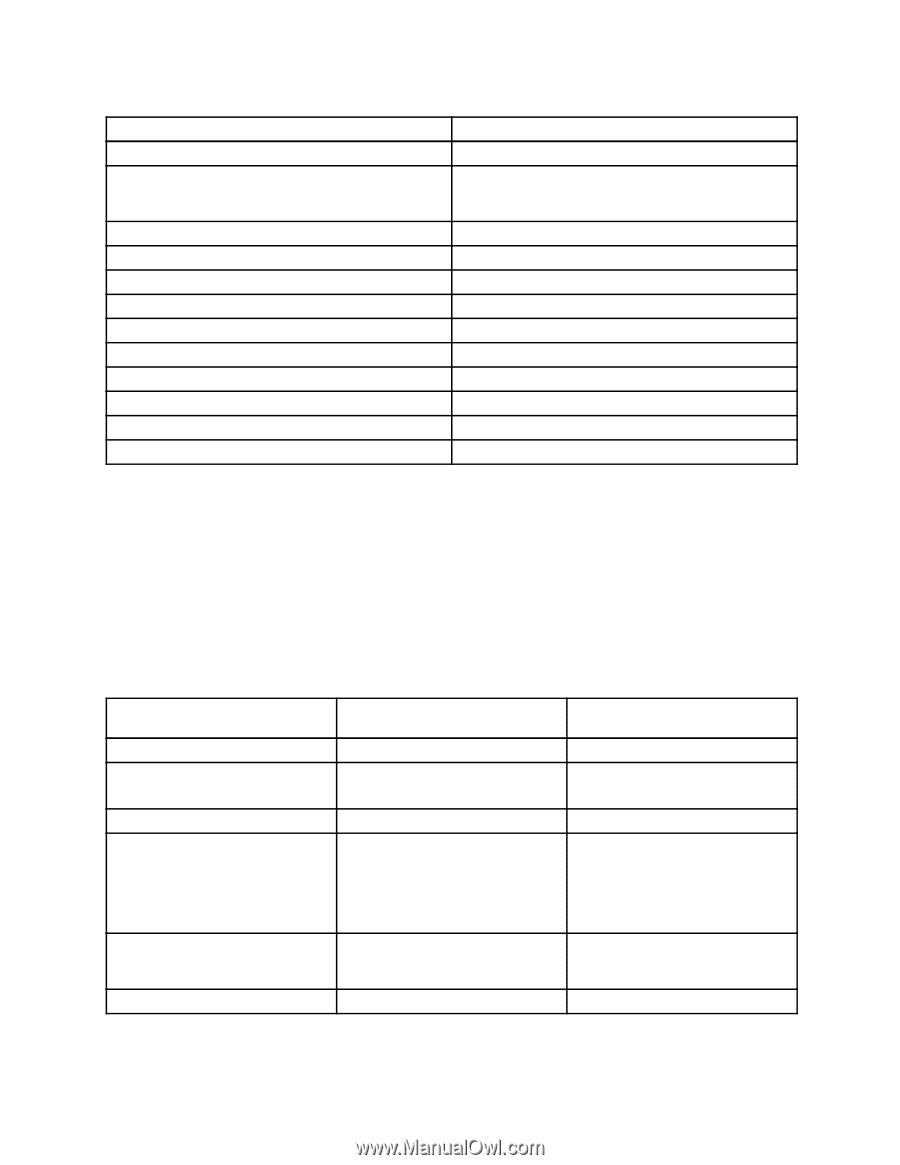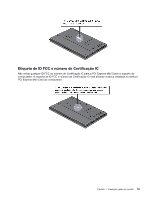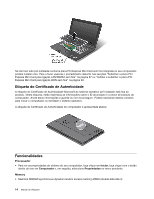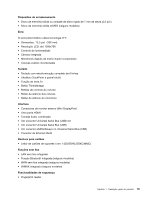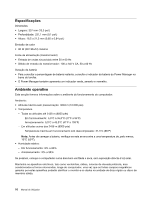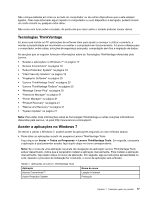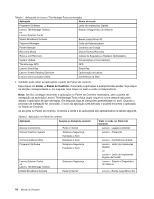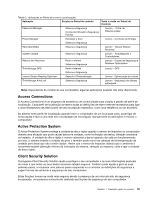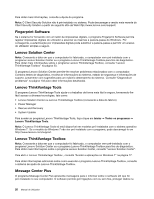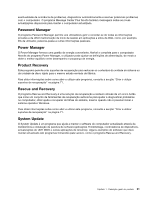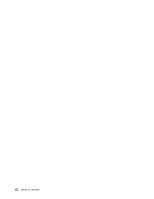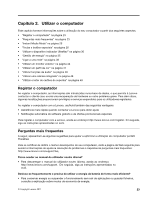Lenovo ThinkPad X1 Hybrid (Portuguese) User Guide - Page 36
Iniciar, Painel de Controlo
 |
View all Lenovo ThinkPad X1 Hybrid manuals
Add to My Manuals
Save this manual to your list of manuals |
Page 36 highlights
Tabela 1. Aplicações do Lenovo ThinkVantage Tools (continuação) Aplicação Nome do ícone Fingerprint Software Leitor de Impressões Digitais Lenovo ThinkVantage Toolbox ou Lenovo Solution Center Estado e Diagnóstico do Sistema Mobile Broadband Activate Banda Larga Móvel 3G Password Manager Cofre de Palavras-passe Power Manager Controlos de Energia Recovery Media Discos Factory Recovery Rescue and Recovery Cópias de Segurança e Restauro Optimizados System Update Actualizações e Controladores ThinkVantage GPS GPS Lenovo SimpleTap SimpleTap Lenovo Screen Reading Optimizer Optimização da Leitura Lenovo Communication Utility Conferência na Web • Também pode obter as aplicações a partir do Painel de controlo. Faça clique em Iniciar ➙ Painel de Controlo. Consoante a aplicação à qual pretender aceder, faça clique na secção correspondente e, em seguida, faça clique no texto a verde correspondente. Nota: Se não conseguir encontrar a aplicação no Painel de Controlo necessária, abra a janela de navegação da aplicação Lenovo ThinkVantage Tools e faça duplo clique no ícone desactivado para instalar a aplicação de que necessita. Em seguida, siga as instruções apresentadas no ecrã. Quando o processo de instalação for concluído, o ícone da aplicação será activado e poderá encontrar a aplicação no Painel de Controlo. As secções no Painel de controlo, os textos a verde e as aplicações são apresentados na tabela seguinte. Tabela 2. Aplicações no Painel de controlo Aplicação Secção no Painel de controlo Access Connections Active Protection System Communications Utility Fingerprint Software Rede e Internet Sistema e Segurança Hardware e Som Hardware e Som Sistema e Segurança Hardware e Som Lenovo Solution Center ou Lenovo ThinkVantage Toolbox Mobile Broadband Activate Sistema e Segurança Rede e Internet Texto a verde no Painel de Controlo Lenovo - Ligação à Internet Lenovo - Protecção Lenovo - Conferência na Web Lenovo - Leitor de Impressões Digitais ou Lenovo - Leitor de Impressões Digitais de Portátil Lenovo - Estado e Diagnóstico do Sistema Lenovo - Banda Larga Móvel 3G 18 Manual de Utilizador